ARMS已支持白屏接入ECS环境上的Java应用。初次接入时,您只需重启一次应用进程即可完成探针接入,无需修改应用启动脚本。后续探针的升级、维护,也将由ARMS探针底座自动完成,无需人工参与。本文介绍如何为ECS主机应用安装ARMS探针。
前提条件
请确认您的应用部署在阿里云的ECS服务器上,且已安装阿里云云助手。具体操作,请参见安装云助手Agent。
请确认您的ECS服务器安装的是Linux操作系统,非Linux系统ECS列表页将被过滤。
请确认您的ECS服务器使用的是专有网络,经典网络下的ECS应用暂不支持当前安装方式。
说明您可以使用手动接入方式为经典网络下的ECS应用安装探针。具体操作,请参见手动安装探针。
请确认您的应用采用的是主机部署方式,非主机部署方式(如Kubernetes部署)暂不支持当前安装方式。
说明ACK应用安装探针的操作,请参见容器服务ACK环境自动安装探针。
通用Kubernetes环境安装探针的操作,请参见通用Kubernetes环境自动安装探针。
检查您的JDK版本。具体要求,请参见支持的JDK版本。
安装探针
如果您的应用之前已经手动安装了ARMS探针,那么需要先从部署脚本中移除手动安装的配置内容,然后再通过白屏安装接入。具体操作,请参见卸载ARMS探针。
- 登录ARMS控制台,在左侧导航栏选择。
- 在应用列表页面顶部选择目标地域,然后单击接入应用。
在接入应用面板单击Java,然后选择ECS安装。
输入应用名称,选择应用所在的ECS实例,然后单击检测Java进程。
说明您可以通过ECS标签对ECS实例进行过滤,也可以参考已接入的应用选择正确的ECS实例。
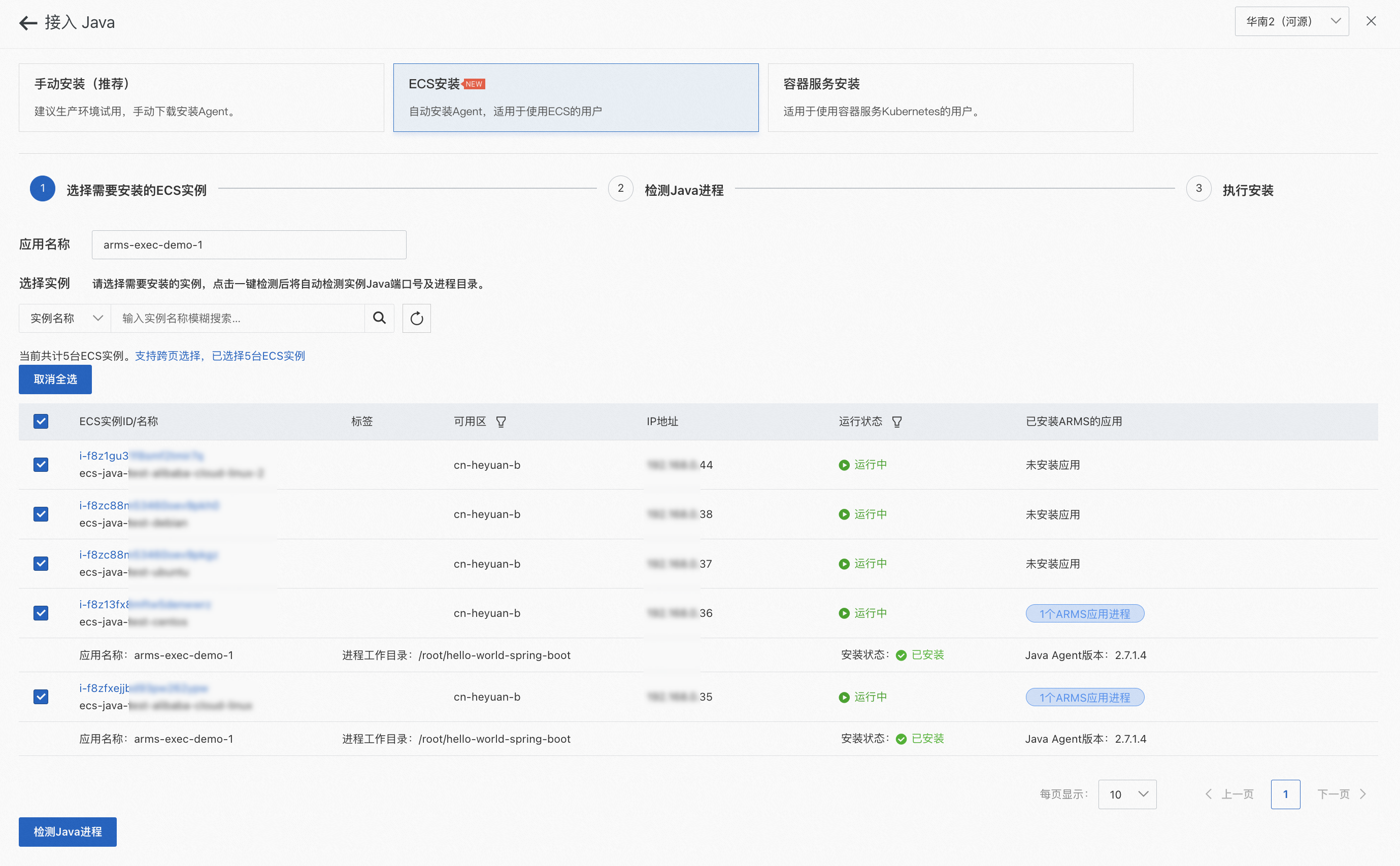
在检测Java进程向导页选择要接入的应用对应的进程组。
说明ECS扫描出的进程默认按照进程工作目录进行分组,您可以选择多个进程组。
您可以在ECS服务器上使用
ls -al /proc/${pid}/cwd命令查看进程工作目录。
如果您的Java进程没有被扫描出来,请确认应用是否通过主机方式部署(容器部署的应用暂不支持当前接入方式),如果确认是主机部署方式,请在ECS上执行以下命令,并将返回内容截图发给ARMS钉钉服务账号arms160804进行问题排查。
查看本地detector插件版本。
ls -al /usr/local/share/aliyun-assist/plugin/arms-plugin-detector/例如:当前版本是0.4。
以debug模式运行detector插件,查看返回结果。
/usr/local/share/aliyun-assist/plugin/arms-plugin-detector/0.4/bin/detector --logger-level=DEBUG
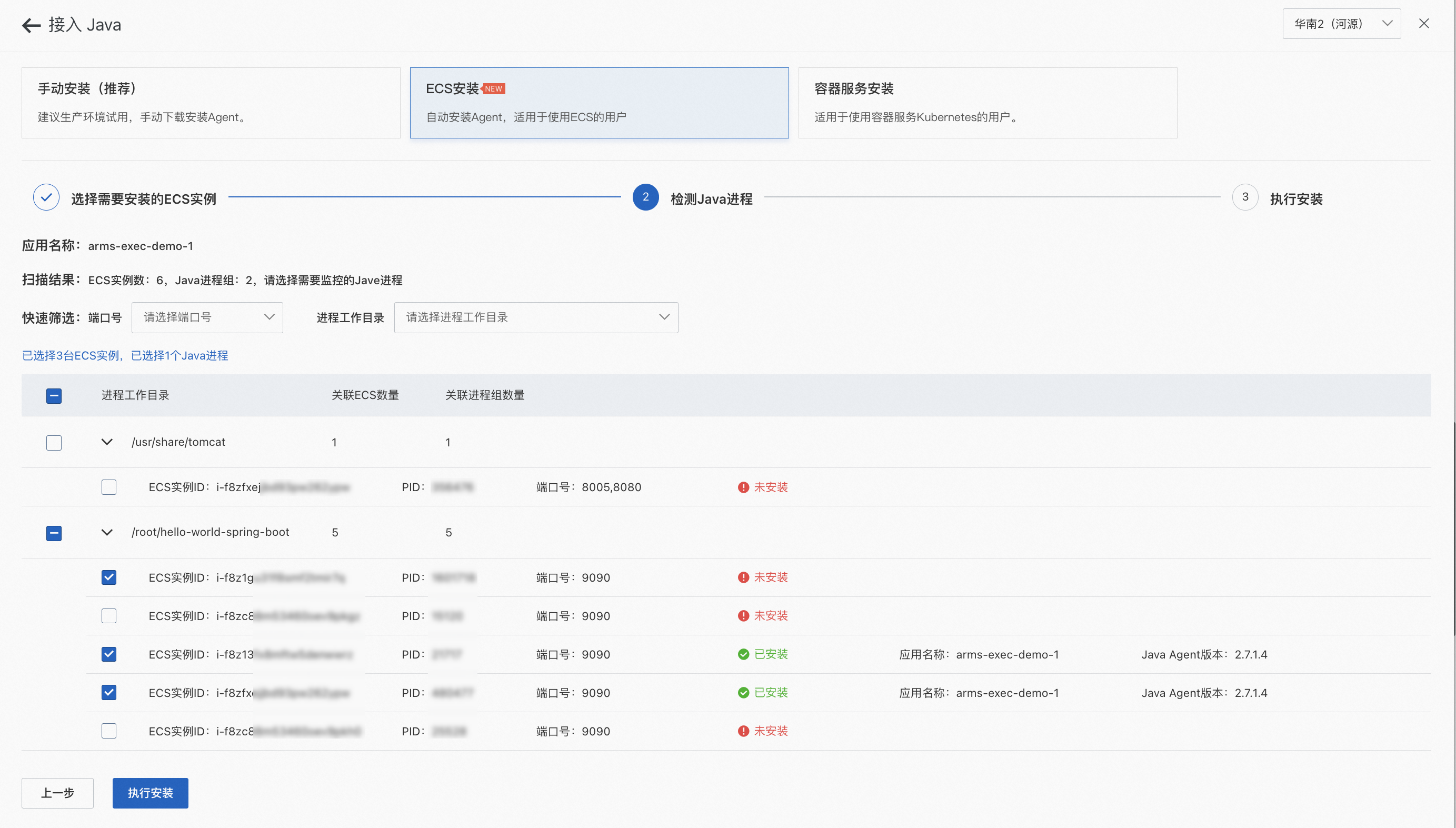
单击执行安装,在执行安装向导页查看安装结果。
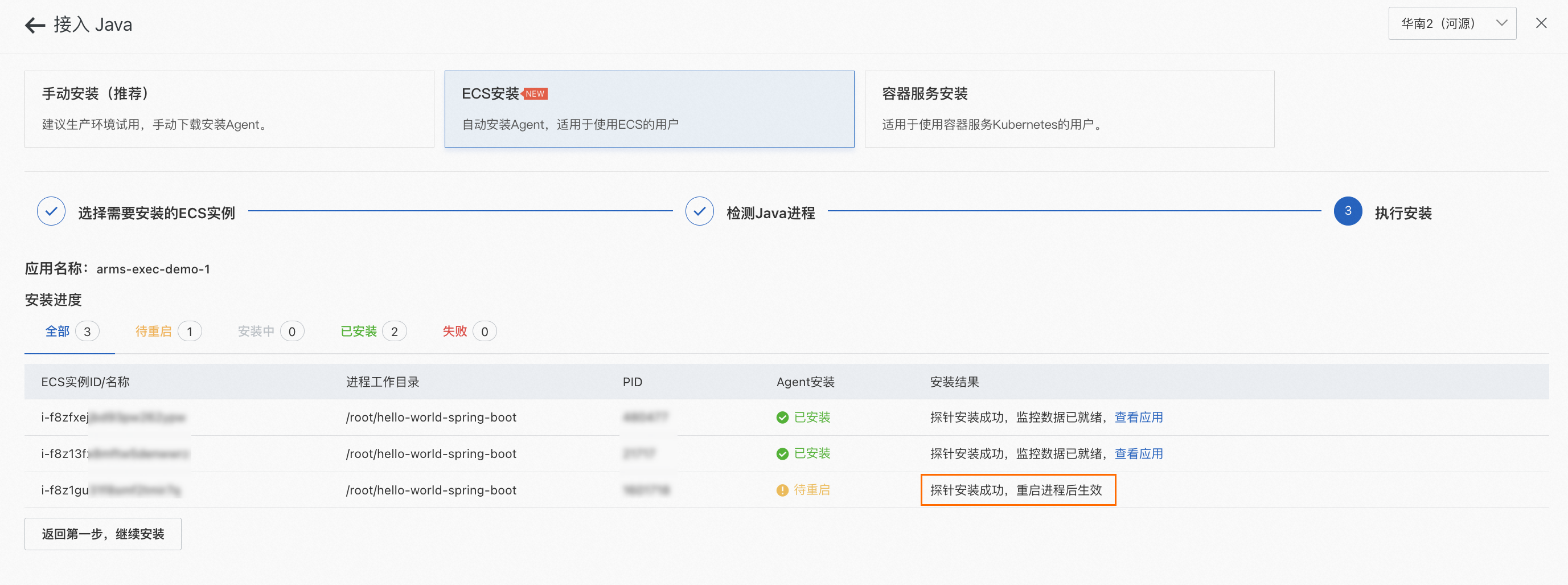
初次安装时,系统将提示您重启应用进程,重启后即可完成探针接入。
当页面显示探针安装成功,监控数据已就绪时表示探针已安装成功。
说明初次安装时需要等待1分钟左右。
如果重启后页面状态显示目标Java进程未找到,需要确认重启时是否变更了命令和脚本执行目录,导致进程的工作目录发生了变化,可以通过以下命令进行确认:
找到对应的Java进程并获取进程PID。
ps -ef | grep java执行以下命令查看进程目录。
ls -al /proc/${pid}/cwd
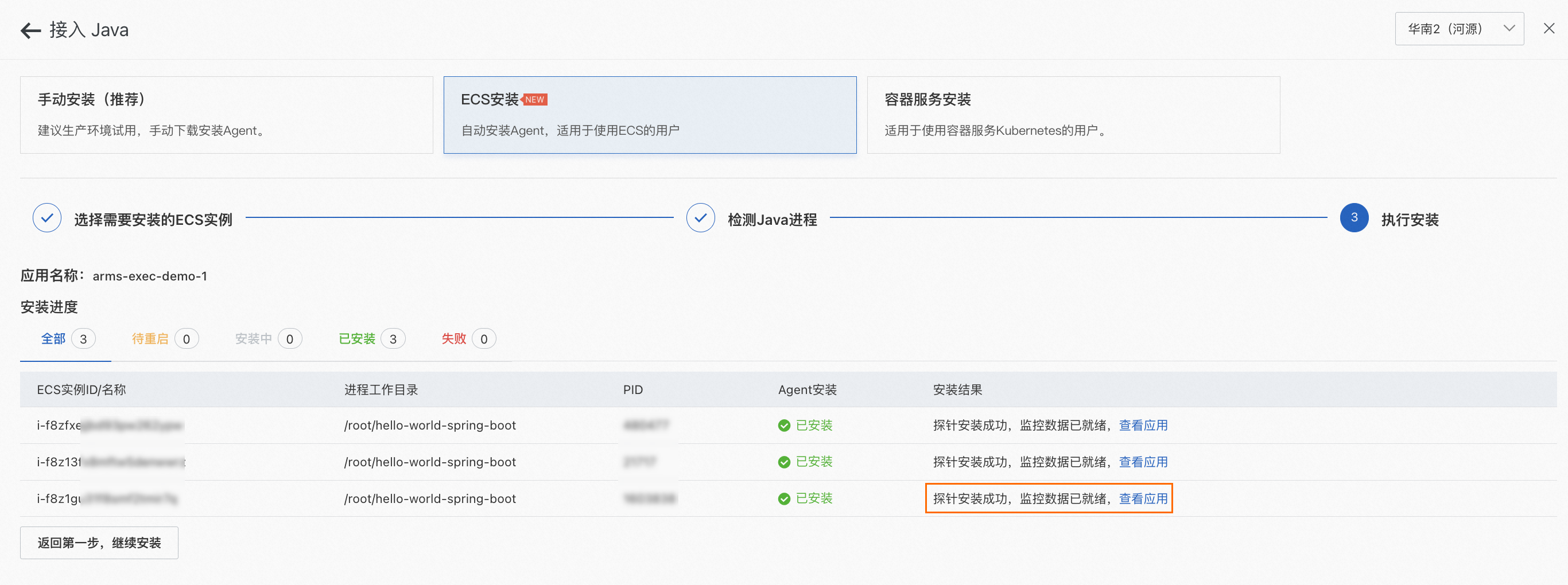
单击查看应用,进入ARMS应用详情页。
说明初次接入探针时,可能需要等待1~2分钟,这是由于应用启动需要一些时间,监控数据本身也会有短暂的延迟。
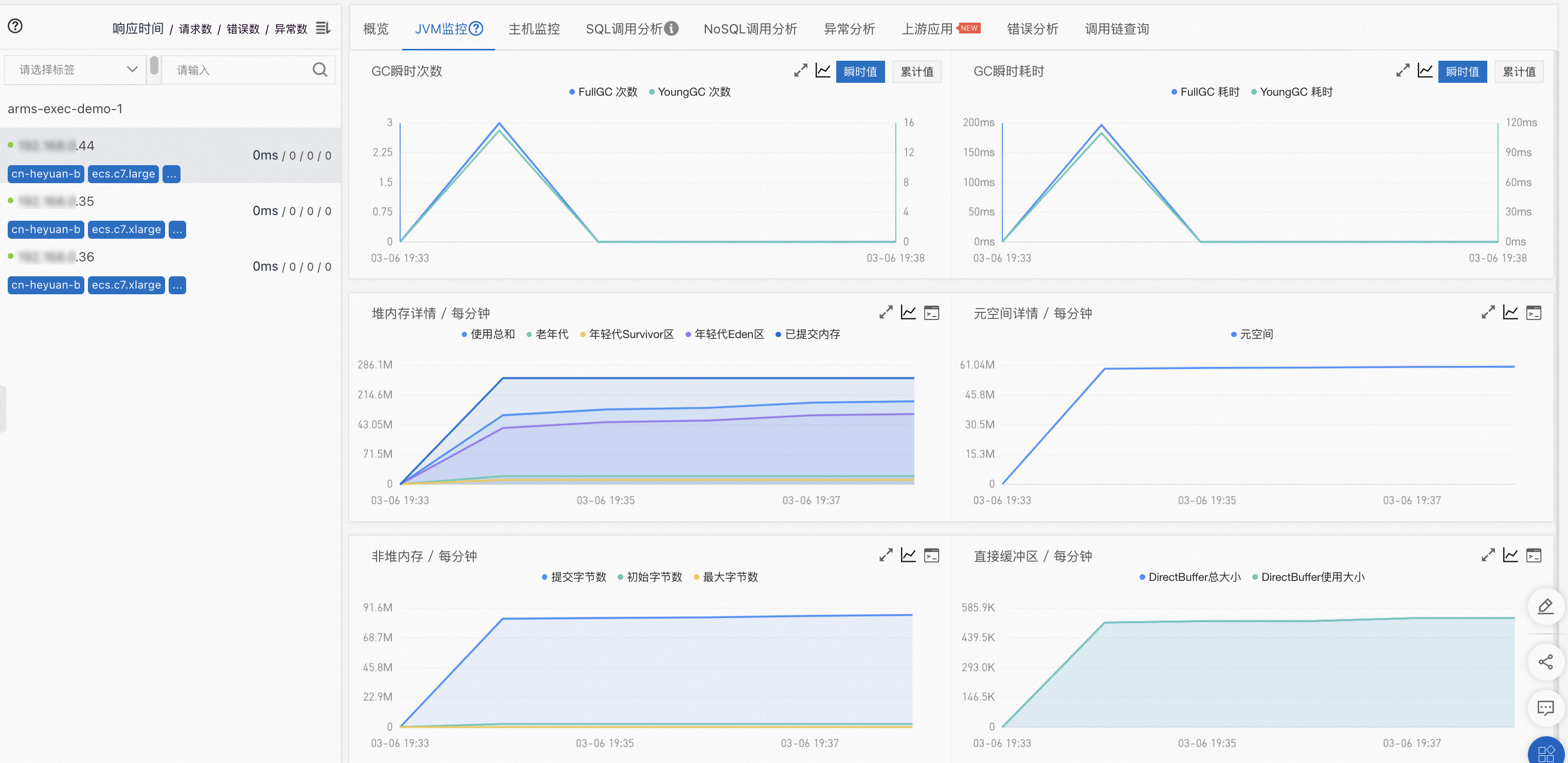
结果验证
在ARMS控制台的页面查看是否存在刚接入的Java应用。
单击应用名称,查看应用总览页面是否有数据上报。
如果存在数据,则说明接入成功。